рефераты конспекты курсовые дипломные лекции шпоры
- Раздел Образование
- /
- Маркеры линии
Реферат Курсовая Конспект
Маркеры линии
Маркеры линии - раздел Образование, Лекция 11 Несмотря На Различное Обозначение, Маркеры Начала И Конца Линии Тождественны....
Несмотря на различное обозначение, маркеры начала и конца линии тождественны. С помощью этих маркеров можно изменить длину линии или ее наклон. Центральный маркер предназначен для решения других задач. Например, вращение линии с помощью специальных инструментов или формул всегда выполняется относительно центра, го есть центрального маркера. Поскольку линия является частным случаем прямоугольника, то центральный маркер можно «растянуть», установив на него указатель мыши, который превратится в двунаправленную стрелку, и, нажав левую кнопку мыши, потянуть его в сторону. При этом линия сместится вниз или вверх на половину «растянутого» расстояния, а остальные ее параметры останутся неизменными. У линии нет явного обозначения точек соединения, поскольку ими являются ее начало и конец.
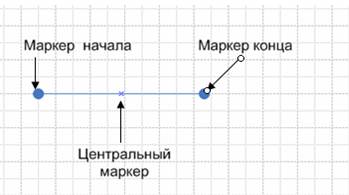
Одномерная фигура представляет собой отрезок прямой (линию), который определяется только одним параметром — длиной. При выделении линия определяется двумя конечными маркерами (endpoint): в начале (обозначается крестиком (х)) и в конце (обозначается знаком плюс (+)), и маркером, обозначающим центр.
Другим примером одномерной фигуры является стрелка.

Как видно из рисунка, все стрелки имеют только два маркера выделения. Центральный маркер, определяющий толщину, у некоторых стрелок преобразован в несколько маркеров управления, которые позволяют устанавливать пользовательские размеры для ширины и углов наклона указателя и оперения. Таким образом, явным признаком одномерной фигуры является наличие маркеров начала и конца.
Следующий тип, который нужно обсудить — это двумерные фигуры. Двумерные фигуры представляют собой основу фигур Visio, то есть все остальные фигуры являются их следствием. Например, линия, так же как и куб, является частным случаем прямоугольника — двумерной фигуры.
В отличие от трехмерных фигур, двумерные могут быть не замкнуты. Простейшей двумерной фигурой является фигура, образованная путем объединения двух линий. Несмотря на кажущуюся простоту, эта фигура является полноправным представителем своего типа, так как для ее описания уже недостаточно одного параметра — длины одной из линий, необходим еще один параметр — длина другой линии.
Выделенная двумерная фигура всегда обрамляется восемью маркерами, с помощью которых можно осуществлять управление ее размерами. Боковые маркеры позволяют изменить соответствующие линейные размеры — высоту или ширину, а с помощью угловых маркеров все размеры изменяются пропорционально.
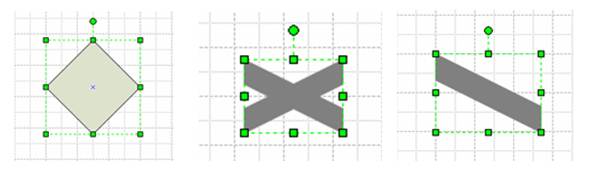
Трехмерные фигуры, представленные в трафаретах Visio, — это фигуры, созданные на основе двумерных путем добавления к ним тени. Это единственное явное отличие двумерной фигуры от трехмерной. В отличие от простого наложения тени, в трехмерных фигурах имеется маркер управления, с помощью которого можно установить угол наклона и размер тени.
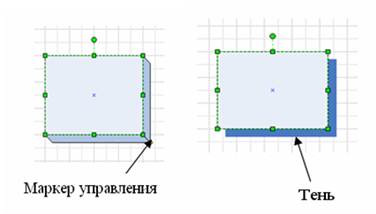
Тень в трехмерных фигурах очерчивается контурными линиями.
Для упрощения работы с фигурами разных типов в Visio предусмотрена возможность преобразования фигуры к другим типам. Для преобразования одномерной фигуры в двумерную или наоборот необходимо выполнить следующую операцию.
1. Выделите фигуру, тип которой нужно преобразовать.
2. Выберите команду Format ► Behavior и в открывшемся окне диалога перейдите на вкладку Behavior.
3. В зависимости от задачи в разделе Interaction style установите переключатель в нужное положение: Line (1-dimensional) или Box (2-dimensional).
4. Нажмите кнопку ОК.
После преобразования изменятся свойства фигуры и вид маркеров выделения.
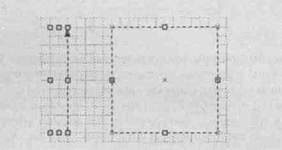
Например, стрелка, которая относится к одномерному типу, может быть преобразована к двумерному. После этого число ограничивающих ее маркеров станет равным восьми.
При преобразовании прямоугольника к одномерному типу у него останется два маркера выделения — маркеры начала и конца, и пара маркеров, определяющих ширину фигуры. Теперь с помощью любого из маркеров выделения прямоугольник можно повернуть на произвольный угол относительно противоположного маркера (нужно заметить, что в обычных условиях поворот двумерной фигуры осуществляется с помощью специальных инструментов).
Другой замечательной возможностью Visio является свойство тени, которое присуще всем фигурам. Для создания тени используется специальный инструмент Shadow Color, который находится на панели инструментов Format Shape. Этот ин- струмент позволяет назначить фигуре тень, которая будет иметь указанный цвет.
– Конец работы –
Эта тема принадлежит разделу:
Лекция 11
В отличие от остальных маркеров точки соединения con nection points не играют активной роли в изменении свойств фигуры Точки соединения которые... Управление точками соединения...
Если Вам нужно дополнительный материал на эту тему, или Вы не нашли то, что искали, рекомендуем воспользоваться поиском по нашей базе работ: Маркеры линии
Что будем делать с полученным материалом:
Если этот материал оказался полезным ля Вас, Вы можете сохранить его на свою страничку в социальных сетях:
| Твитнуть |
Хотите получать на электронную почту самые свежие новости?







Новости и инфо для студентов